sadržaj
- 1 Što je iCloud
- 2 Kako izaći iz oblaka
- 3 Kako očistiti iCloud pohranu na iPhone uređaju
- 4 Odvojite iPhone od oblaka
Što je iCloud
iCloud je pohrana oblaka koju pruža Apple za pohranu glazbe, fotografija, dokumenata i kontakata. Omogućuje vam pristup datotekama s bilo kojeg uređaja. Izradite sigurnosnu kopiju i dijelite informacije s drugim iOS uređajima.

Volumen koji se ovdje može pohraniti besplatno je 5 GB. Za fotografije veličina se određuje brojem datoteka i bez obzira na veličinu. Usluga će zadržati 1000 fotografija u posljednjih 30 dana, što će biti veće i bit će izbrisano prije.
Kako izaći iz oblaka
Razlozi zašto je potrebno napustiti Aikloud mogu biti mnogi: od kupnje korištenog telefona do gubitka lozinke za račun.
Da biste izašli iz iClouda na iPhone uređaju, učinite sljedeće:
- Idite na Postavke, a zatim na iCloud.
- U ovom izborniku pri dnu popisa bit će opcija "Izlaz".
- Nakon toga, račun na uređaju iOS bit će izbrisan i podaci više neće biti spremljeni.
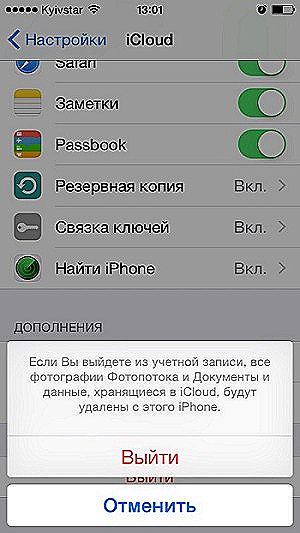
Kliknite na Izlaz
Kada kliknete gumb "Izlaz", pojavit će se skočni prozor s porukom. U kojem će biti upozorenje da će, ako se račun izbriše, svi podaci izbrisati.
Da biste to izbjegli, morate kliknuti "Odustani" i otići na karticu "iCloudDrive", s tim, ako je ta opcija omogućena, podaci se spremaju. Morate spremiti potrebne informacije i isključiti iCloud pogon.
Kako očistiti iCloud pohranu na iPhone uređaju
Sada kada ponovno kliknete "Izlaz" na računu, primit ćete poruku da ako izbrišete profil, fotografije pohranjene u usluzi Foto i dokumenata u oblaku bit će izbrisane s pametnog telefona.
Prema tome, ako postoje važni i vrijedni podaci, onda je potrebno prenijeti. Na primjer, ako govorimo o fotografijama, moramo ih premjestiti iz programa Photo Stream na foto film.
Da biste to učinili, kliknite kartice "Dijeli" i "Spremi na Photoclick" na fotografiji ili jednostavno prenesite sve zanimljive podatke na tvrdi disk pomoću računala.
Zatim se trebate vratiti na izbornik, odaberite "Fotografije" i suprotno opcijama "Moje fotografije" i "Pristup zajedničkim fotografijama" prebacite na "Isključeno".
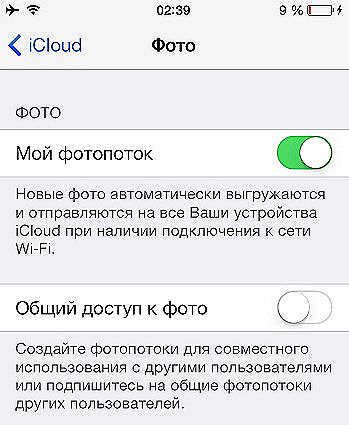
Pomaknite prekidač na "Isključeno" u odjeljku "Moje fotografije" i "Dijeljenje fotografija".
Sada se moramo vratiti na izbornik i pokušati izbrisati račun.
Aplikacija može pitati kako se nositi s Saphari objektima, kalendarom i kontaktima.Nudi se nekoliko opcija:
- "Ostavite na iPhoneu" - a zatim će svi kontakti i datumi biti dostupni na uređaju.
- "Brisanje s iPhone", a zatim će se podaci izbrisati.
Za brisanje morate prijeći na "Postavke" - "iCloud" i odaberite "Pohrana". Prikazat će se popis datoteka kako bi ih izbrisali, samo prijeđite prstom prstom ili učinite to putem izbornika Uređivanje.
No, u oba će slučaja informacije biti dostupne u oblaku. Da biste to provjerili, morate se prijaviti na web-mjesto za Appleovo oblak i unijeti svoj račun. Kada unesete prethodnu zaporku i prijavu, pojavit će se kontakti i datumi tog računa.
Odvojite iPhone od oblaka
Da biste razriješili iPhone iz iClouda, morate se prijaviti s računala na http / icloud.com pomoću vjerodajnica za Apple ID i lozinku za iPhone.
- Idite na karticu "Pronađi iPhone"
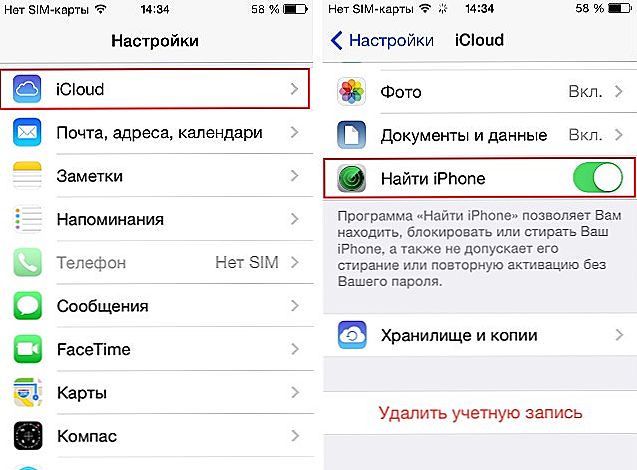
Pronađite karticu iPhone
- Odaberite stavku izbornika "Svi uređaji".
- Na padajućem popisu bit će svi iOS uređaji povezani s ovim profilom. Morate odabrati uređaj koji želite ukloniti.
- Ako je gadget izvan mreže, kliknite "Ukloni iz" Pronađi iPhone ". I ako je na mreži, a zatim" Izbriši iPhone "u prozoru koji se pojavi u gornjem desnom kutu.
- Potom potvrdite radnju "Ukloni s računa".
Aikloud je izvrstan i koristan program za upravljanje datotekama i sinkronizaciju uređaja.Ali ponekad postaje neophodno da se riješi Aiklouda s telefona ili očistite njegov sadržaj. Da biste izašli odavde, morate slijediti upute za uklanjanje programa iCloud na iPhoneu.












